Bütçeleri ve uyarıları oluşturma
Aylık, üç aylık veya yıllık dönem için bir Azure abonelik bütçesi oluşturabilirsiniz. Azure portalındaki gezinti bağlamınız, bir abonelik için mi yoksa bir yönetim grubu için mi bütçe oluşturduğunuzu belirler.
Bütçeyi oluşturmak veya görüntülemek için Azure portalında istenen kapsamı açın ve menüde Bütçeler'i seçin. Örneğin Abonelikler'e gidin, listeden bir abonelik belirleyin ve menüden Bütçeler'i seçin. Bütçeler’in içindeyken yönetim grubu gibi farklı bir kapsama geçiş yapmak için Kapsam düğmesini kullanın.
Siz bütçeleri oluşturduktan sonra, bunlar geçerli harcamalarınızın basit bir görünümünü gösterir.
Bütçe oluşturma
Şimdi bir bütçe oluşturalım. Ekle'yi seçin.

Bütçe oluştur penceresinde gösterilen kapsamın doğru olduğundan emin olun. Eklemek istediğiniz filtreleri seçin. Filtreler, abonelikteki kaynak grupları veya sanal makineler hizmeti gibi belirli maliyetler için bütçe oluşturmanıza olanak tanır. Maliyet analizinde kullanabileceğiniz herhangi bir filtreyi bütçeye uygulayabilirsiniz.
Kapsamınızı ve filtrelerinizi tanımladıktan sonra bir bütçe adı girin, ardından aylık, üç aylık veya yıllık bütçe sıfırlama dönemi seçin. Bu sıfırlama dönemi, bütçe tarafından analiz edilen zaman penceresini belirler. Bütçe tarafından değerlendirilen maliyet her yeni dönemin başlangıcında sıfırdan başlar. Üç aylık bir bütçe oluşturduğunuzda aylık bütçeyle aynı şekilde çalışır. Aradaki fark, üç aylık bütçe tutarının üç ay arasına eşit olarak bölünmesidir. Yıllık bütçe miktarı, takvim yılının 12 ayına eşit şekilde bölünür.
Kullandıkça Öde, MSDN veya Visual Studio aboneliğiniz varsa faturalama döneminiz takvim ayıyla uyumlu olmayabilir. Bu abonelik türlerinde ve kaynak gruplarında, fatura döneminizle veya takvim aylarıyla uyumlu bir bütçe oluşturabilirsiniz. Fatura döneminize uygun bir bütçe oluşturmak için Faturalama ayı, Faturalama üç aylık dönemi veya Faturalama yılı gibi bir sıfırlama dönemi seçin. Takvim ayına uygun bir bütçe oluşturmak için Aylık, Üç Aylık veya Yıllık sıfırlama dönemi seçin.
Ardından, bütçenin geçersiz hale geleceği ve maliyetlerinizi değerlendirmeyi durduracağı sona erme tarihini seçin.
Bütçede şu ana kadar seçtiğiniz alanlara bağlı olarak, bütçeniz için kullanılacak eşiği seçmenize yardımcı olacak bir grafik görüntülenir. Önerilen bütçe, gelecekteki dönemlerde tabi olabileceğiniz en yüksek tahmini maliyeti temel alır. Bütçe tutarını değiştirebilirsiniz.
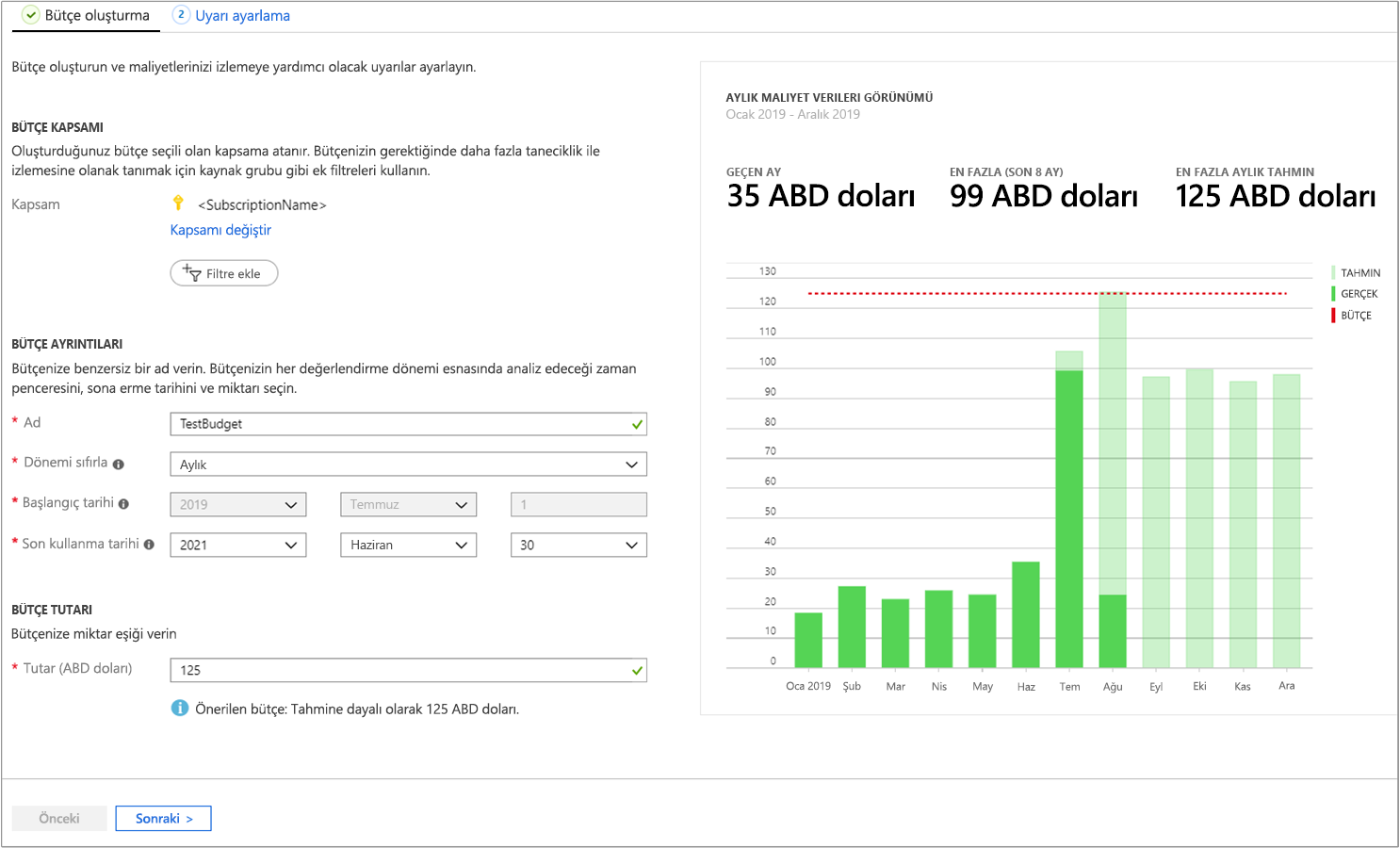
E-posta ve uyarı yapılandırması
Bütçe tutarını yapılandırdıktan sonra, bütçe uyarılarını yapılandırmak için İleri'yi seçin. Bütçeler için en az bir maliyet eşiği (bütçe yüzdesi) ve buna karşılık gelen bir e-posta adresi gerekir. İsteğe bağlı olarak tek bir bütçeye en fazla beş eşik ve beş e-posta adresi ekleyebilirsiniz. Bütçe eşiğine ulaşıldığında e-posta bildirimleri normalde sekiz saatten kısa bir sürede alınır.
Bütçenin %90'ına ulaşılmasına bir uyarı koşulu ayarlayın.
Siz bütçeyi oluşturduktan sonra bu bütçe maliyet analizi bölümünde gösterilir. Bütçenizi harcama eğiliminizle ilgili olarak görüntülemek, 3. Ünite – Maliyet Analizi'ni kullanarak maliyetlerinizi değerlendirme bölümünde açıklandığı gibi maliyetlerinizi ve harcamalarınızı analiz etmeye başladığınızda ilk adımlardan biridir.
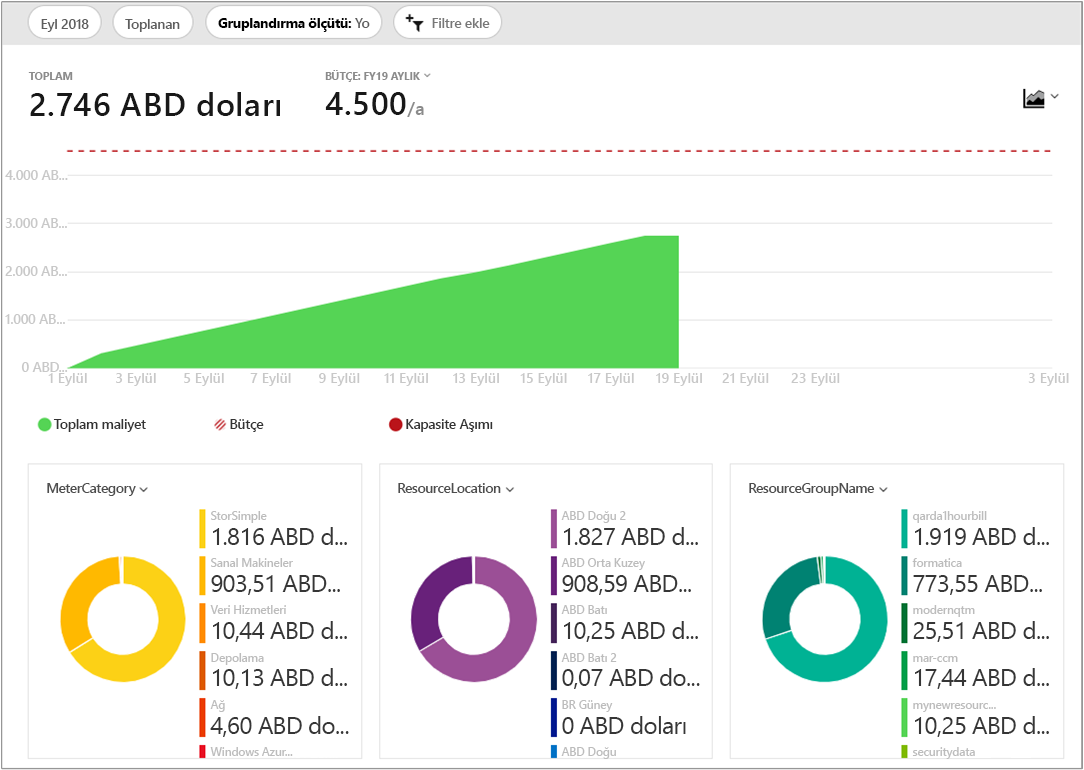
Önceki örnekte abonelik için bir bütçe oluşturdunuz. Öte yandan kaynak grubu için de bütçe oluşturabilirsiniz. Bir kaynak grubu için bütçe oluşturmak istiyorsanız Maliyet Yönetimi + Faturalama>Abonelikleri'ne>gidin, bir abonelik >seçin Kaynak grupları> bir kaynak grubu> seçin Bütçeler> ve ardından Bütçe ekle'ye gidin.
Bütçeler için eylem grupları
Abonelik veya kaynak grubu kapsamında bütçe oluşturur veya düzenlerken, bütçeyi bir eylem grubu çağıracak şekilde yapılandırabilirsiniz. Bütçe eşiğiniz karşılandığında eylem grubu çeşitli farklı eylemler gerçekleştirebilir. Bu modülün özetinde bütçelerin eylem grupları hakkında daha fazla bilgiye ulaştıran bir bağlantı vardır.
Maliyet uyarıları
Daha önce bütçe için uyarı koşulu ayarlayarak bir bütçe uyarısı oluşturmuştunuz. Maliyet Yönetimi diğer uyarı türlerini de destekler ve tüm etkin Maliyet Yönetimi ve Faturalama uyarıları tek bir yerde birlikte görünür. Maliyet Yönetimi, tüketiminiz belirli bir eşiğe ulaştığında uyarılar oluşturur. Üç tür maliyet uyarısı vardır:
- Bütçe uyarıları
- Kredi uyarıları
- Departman harcama kotası uyarıları
Bütçe uyarıları
Bütçe uyarıları, kullanım veya maliyet temelindeki harcamaların bütçenin uyarı koşulunda tanımlanan tutara ulaşması veya bu tutarı aşması durumunda sizi uyarır. Azure portalını veya Azure Tüketim API'sini kullanarak Maliyet Yönetimi bütçeleri oluşturabilirsiniz.
Azure portalında bütçelerinizi maliyete göre tanımlarsınız. Azure Tüketim API'sini kullanırken bütçelerinizi maliyete veya tüketim kullanımına göre tanımlarsınız. Bütçe uyarıları hem maliyet tabanlı hem de kullanım tabanlı bütçeleri destekler. Bütçe uyarıları, ilgili koşullar karşılandığında otomatik olarak oluşturulur. Tüm maliyet uyarılarını Azure portalında görüntüleyebilirsiniz. Her uyarı oluşturulduğunda maliyet uyarılarında görünür. Bütçenin uyarı alıcıları listesindeki kişilere de bir uyarı e-postası gönderilir.
Kredi uyarıları
Kredi uyarıları size Azure kredisi parasal taahhütlerinizin tüketildiğini bildirir. Parasal taahhütler, Kurumsal Anlaşma (EA) olan kuruluşlara yöneliktir. Kredi uyarıları, Azure kredisi bakiyenizin %90'ına ve %100'üne ulaşıldığında otomatik olarak oluşturulur. Her uyarı oluşturulduğunda, bu uyarı maliyet uyarılarında ve hesap sahiplerine gönderilen e-postada yansıtılır.
Departman harcama kotası uyarıları
Departman harcama kotası uyarıları size departman harcamalarının, sabit kota eşiğine ulaştığını bildirir. Harcama kotaları EA portalında yapılandırılır. Bir eşik karşılandığında departman sahiplerine bir e-posta oluşturur ve maliyet uyarılarında görünür. Örneğin, kotanın %50'sine veya %75'ine yönelik uyarılar yapılandırabilirsiniz.
Teklif kategorilerine göre desteklenen uyarı özellikleri
Uyarı türleri desteği sahip olduğunuz Azure hesabının türüne (Microsoft teklifi) bağlıdır. Aşağıdaki tabloda çeşitli Microsoft teklifleri tarafından desteklenen uyarı özellikleri gösterilmektedir.
| Uyarı türü | Kurumsal Anlaşma | Microsoft Müşteri Sözleşmesi | Web direct/Kullandıkça Öde |
|---|---|---|---|
| Bütçe | ✔ | ✔ | ✔ |
| Kredi | ✔ | ✘ | ✘ |
| Departman harcama kotası | ✔ | ✘ | ✘ |
Maliyet uyarılarını görüntüleme
Maliyet uyarılarını görüntülemek için Azure portalında istenen kapsamı açın ve menüde Bütçeler'i seçin. Farklı bir kapsama geçiş yapmak için Kapsam hapını kullanın. Menüde Maliyet uyarıları'nı seçin.
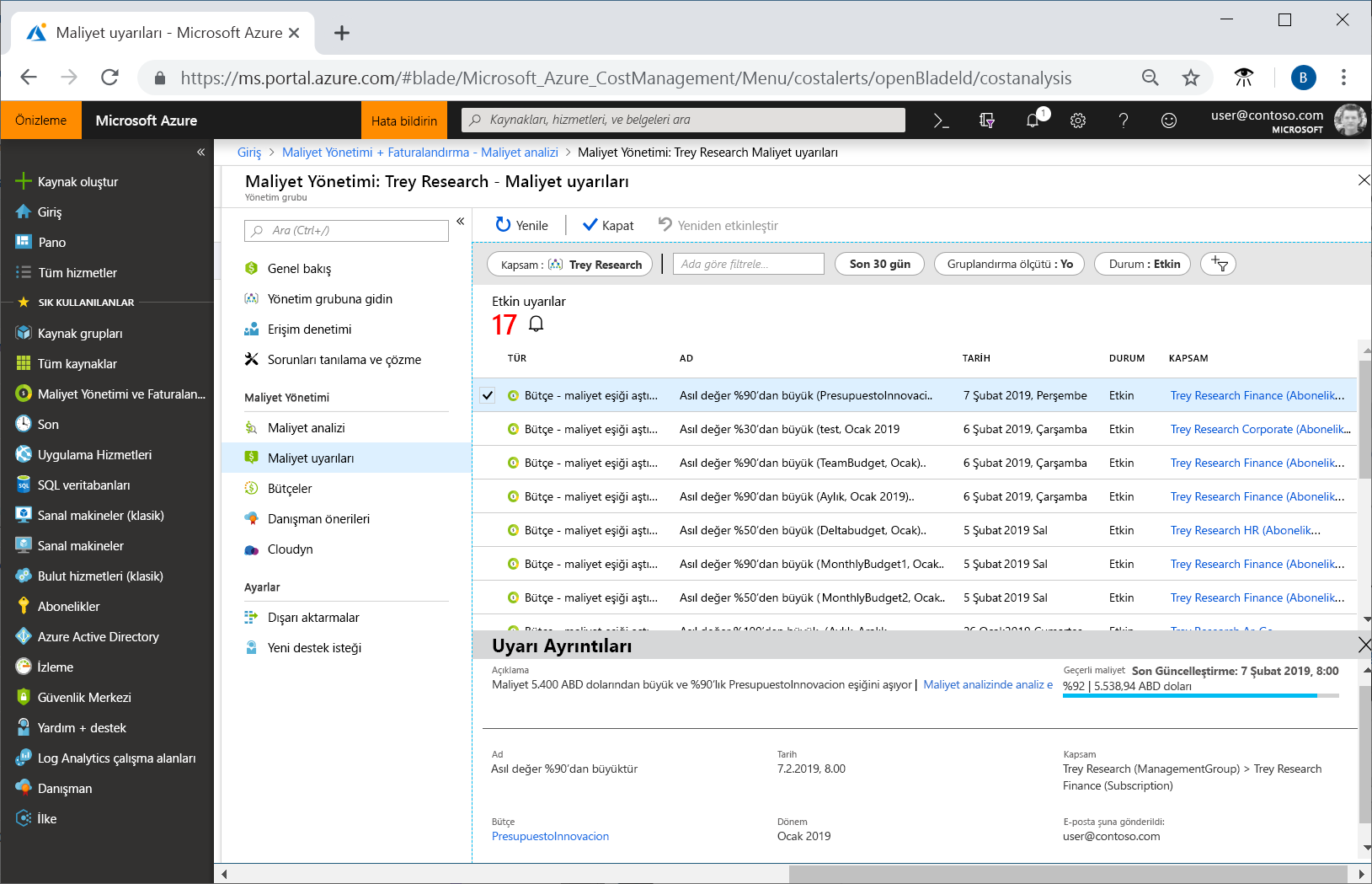
Etkin ve kapatılmış uyarıların toplam sayısı maliyet uyarıları sayfasında görüntülenir.
Tüm uyarılarda uyarı türü gösterilir. Bütçe uyarısı, oluşturulma nedenini ve geçerli olduğu bütçenin adını gösterir. Her uyarı oluşturulduğu tarihi, durumunu ve uyarının geçerli olduğu kapsamı (abonelik veya yönetim grubu) gösterir.
Olası durumlar Etkin ve Kapatıldı durumlarını içerir. Etkin durumu uyarının hala geçerli olduğunu belirtir. Kapatıldı durumu birinin uyarıyı artık geçerli değil olarak işaretlediğini belirtir.
Ayrıntılarını görüntülemek için listeden bir uyarı seçin. Uyarı ayrıntılarında uyarı hakkında daha fazla bilgi yer alır. Bütçe uyarıları bütçenin bağlantısını içerir. Bütçe uyarısı için bir öneri varsa önerinin bağlantısı da görüntülenir. Bütçe, kredi ve departman harcama kotası uyarılarının maliyet analizinde analiz etmek için bir bağlantısı vardır ve burada uyarının kapsamı için maliyetleri keşfedebilirsiniz.
Kapatılan uyarının ayrıntılarını görüntülediğinizde, el ile eylem yapmak gerekiyorsa uyarıyı yeniden etkinleştirebilirsiniz.